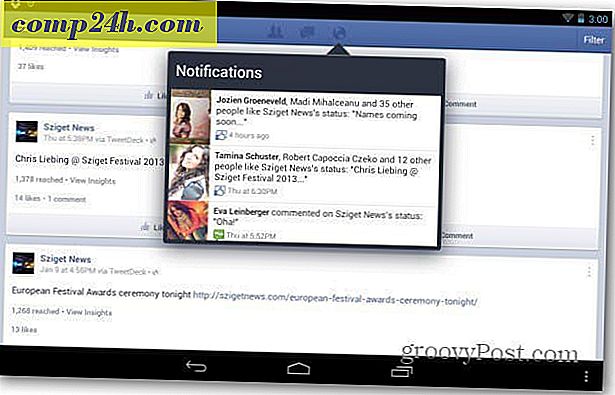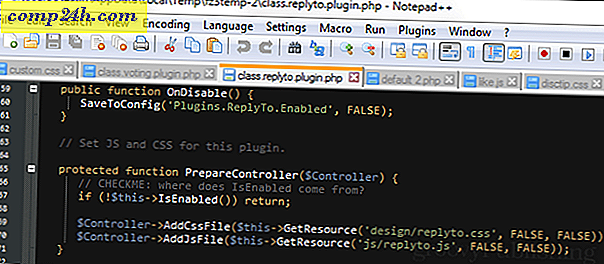Jak zmienić język sprawdzania pisowni w Office 2010 z AmEng (US) na BrEng (UK)
 Microsoft Office, oprogramowanie, przypomina trochę The Office, program telewizyjny : jest wersja brytyjska i amerykańska (w rzeczywistości jest też wersja francuska, niemiecka, izraelska i chilijska ). Odrzucając żarty, jeśli kiedykolwiek pisałeś dla brytyjskiej publiczności, ale sprawdzałeś używając domyślnego słownika US Word 2010, otrzymasz znacznie więcej czerwonych linii, niż na to zasługujesz. Albo, powiedzmy, że piszesz raport w AmEng, ale cytujesz artykuł opublikowany w Wielkiej Brytanii. Ponownie, dostaniesz błędne odczyty pisowni. Oto, jak to naprawić, dokument po dokumencie.
Microsoft Office, oprogramowanie, przypomina trochę The Office, program telewizyjny : jest wersja brytyjska i amerykańska (w rzeczywistości jest też wersja francuska, niemiecka, izraelska i chilijska ). Odrzucając żarty, jeśli kiedykolwiek pisałeś dla brytyjskiej publiczności, ale sprawdzałeś używając domyślnego słownika US Word 2010, otrzymasz znacznie więcej czerwonych linii, niż na to zasługujesz. Albo, powiedzmy, że piszesz raport w AmEng, ale cytujesz artykuł opublikowany w Wielkiej Brytanii. Ponownie, dostaniesz błędne odczyty pisowni. Oto, jak to naprawić, dokument po dokumencie.
Krok 1
Utwórz nowy dokument Word lub otwórz istniejący dokument za pomocą tekstu AmEng / BrEng.

Krok 2
Wybierz tekst, dla którego chcesz zmienić język korekty. Jeśli chcesz zmienić cały dokument, naciśnij CTRL - A, aby wybrać wszystkie.

Krok 3
Na wstążce Recenzja kliknij opcję Język> Ustaw język sprawdzania ...

Krok 4
Wybierz angielski ( UK .) Lub angielski ( US .) I kliknij OK . Oczywiście możesz tu wybrać również inny język, w tym angielski ( Kanada ) i inne wersje angielskiego.

Krok 5
Powtórz to dla każdej sekcji dokumentu programu Word, który używa innego języka. Jeśli chcesz zmienić wszystkie dokumenty na wybrany język, kliknij opcję Ustaw jako domyślną .

To powinno wystarczyć.

Aby uzyskać bardziej szczegółowy przewodnik dotyczący konfigurowania wielu słowników w pakiecie Office 2010, zapoznaj się z tym wcześniejszym samouczkiem autorstwa grooveDexter: Jak dodawać wiele języków do pakietu Office 2010.